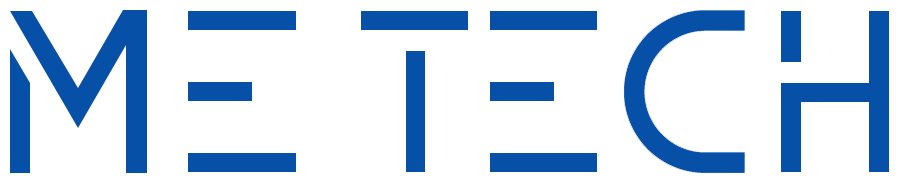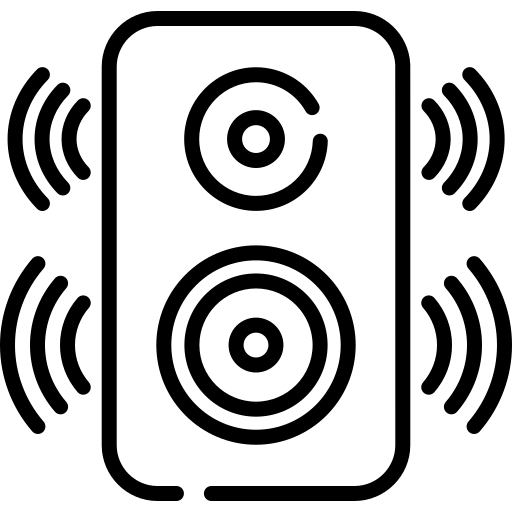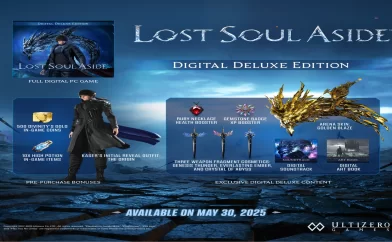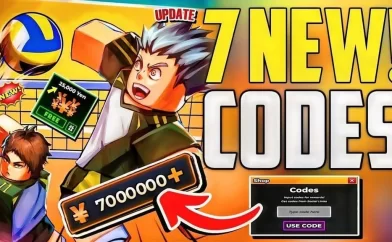Hướng dẫn cách cài đặt Windows 11 về cài đặt gốc
Trong quá trình sử dụng, PC sẽ tích tụ các tệp rác chiếm dung lượng lưu trữ và làm chậm PC của bạn. Việc cài đặt các bản cập nhật lớn đôi khi cũng có thể gây ra sự cố, lúc này bạn nên đặt lại toàn bộ PC chạy Windows 11 của mình. Cùng Metech tìm hiểu chi tiết cách khôi phục cài đặt gốc cho PC Windows 11 ngay trong bài viết này!
Đặt lại Windows 11 về cài đặt mặc định là một quá trình khá đơn giản. Ngoài việc sao lưu dữ liệu, điều duy nhất bạn cần là cắm máy tính vào ổ cắm. Ngay cả khi pin đầy, thiết bị sẽ không cho phép bạn đặt lại nếu chưa cắm điện vì quá trình này sẽ mất một chút thời gian. Bạn thực hiện theo các bước sau:
1.Mở ứng dụng Cài đặt
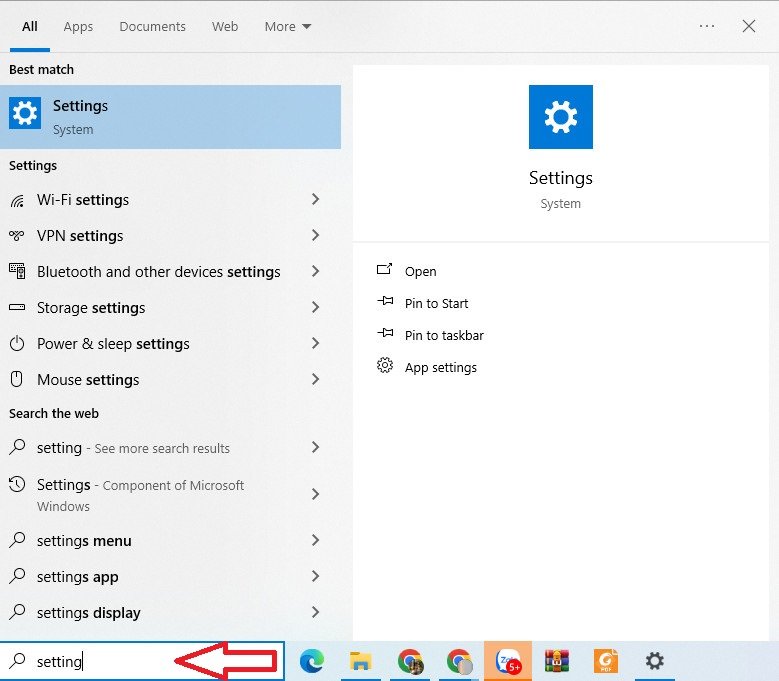
2. Trong phần Hệ thống kéo xuống và nhấp vào Recovery (Khôi phục)
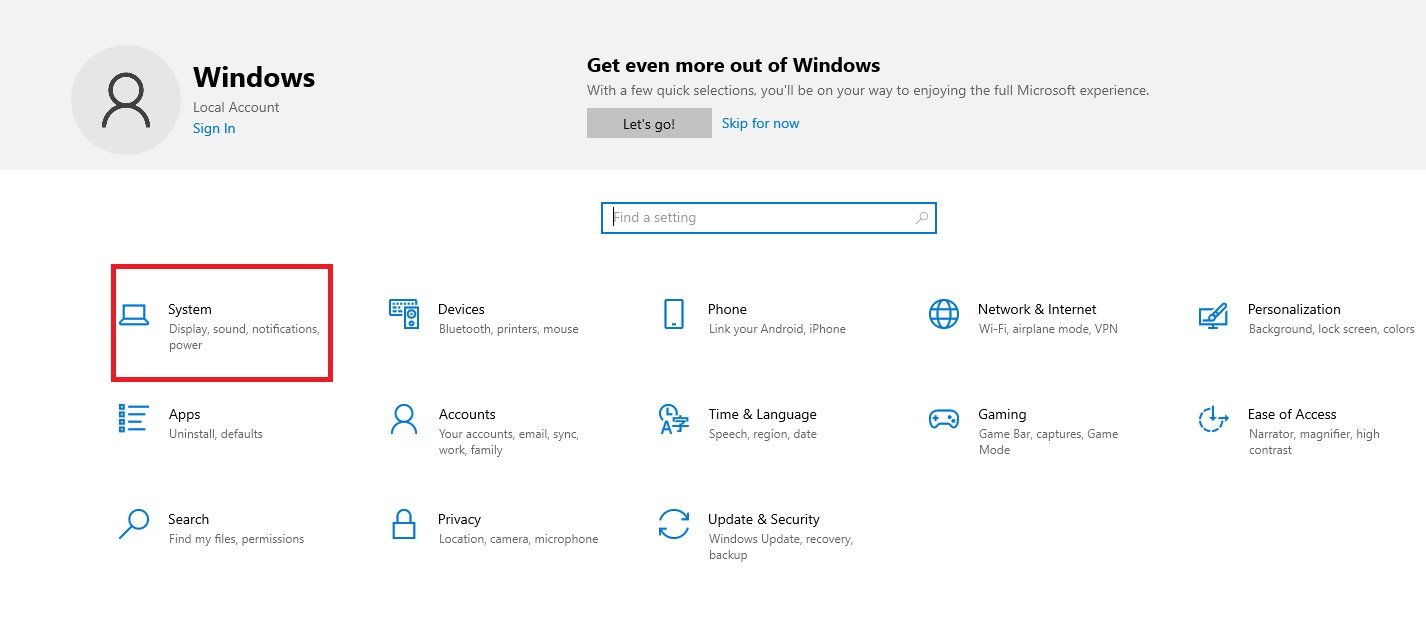
3. Bây giờ hãy nhấp vào Reset PC (Đặt lại PC) để bắt đầu quá trình.
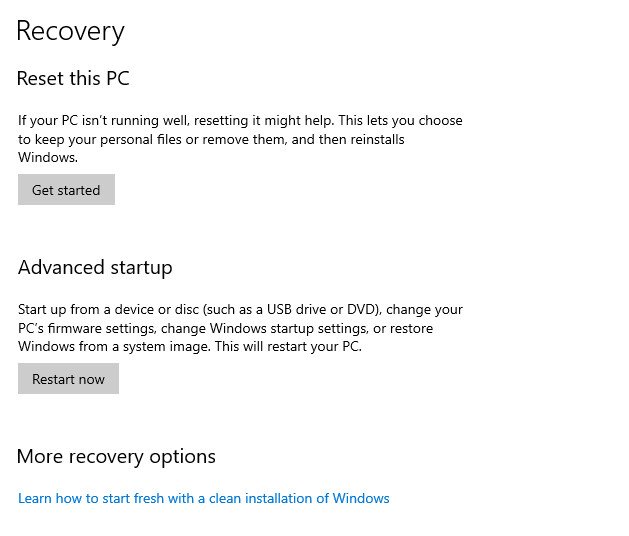
4. Windows sẽ hỏi bạn muốn giữ lại các tập tin cá nhân hay xóa mọi thứ. Tùy chọn Keep my files (Giữ tệp của tôi) sẽ cho phép bạn giữ các tệp cá nhân, chẳng hạn như các tệp trong thư mục Tài liệu và Ảnh. Remove everything sẽ xóa tất cả dữ liệu trên PC của bạn.
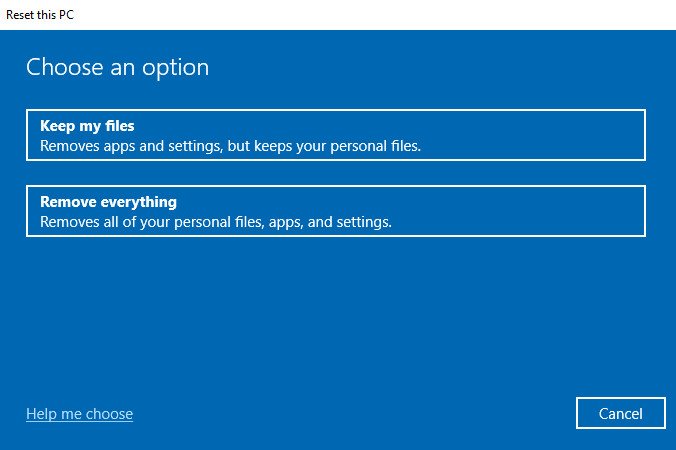
5. Tiếp theo, chọn xem bạn muốn cài đặt lại bằng hình ảnh khôi phục cục bộ hay tải xuống từ đám mây. Tùy chọn Cloud download (Tải xuống đám mây) có nghĩa là bạn sẽ tải xuống lại phiên bản Windows 11 hiện tại của mình để cài đặt. Điều này có thể hữu ích nếu bạn cho rằng các tệp cài đặt của mình có thể bị hỏng. Nếu không, bạn có thể sử dụng tùy chọn Local reinstall (Cài đặt lại cục bộ) sẽ nhanh hơn.
6. Tiếp theo, bạn sẽ thấy màn hình tóm tắt các lựa chọn của mình. Nếu bạn chọn xóa tất cả các tệp của mình, bạn cũng có thể muốn xóa ổ đĩa. Để thực hiện việc này, hãy nhấp vào Change settings (Thay đổi cài đặt).
7. Bạn sẽ thấy một tùy chọn có tên là Clean data (Dọn dẹp dữ liệu), tùy chọn này bị tắt theo mặc định. Nếu bạn bật tính năng này, Windows sẽ ghi đè dữ liệu của bạn vào vùng trống, do đó, việc khôi phục các tệp của bạn sẽ khó khăn hơn.
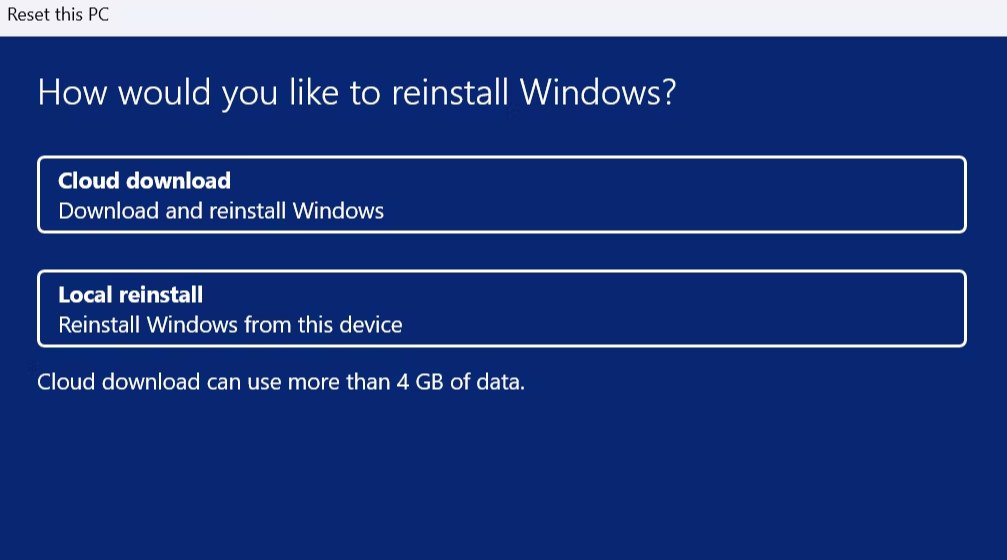
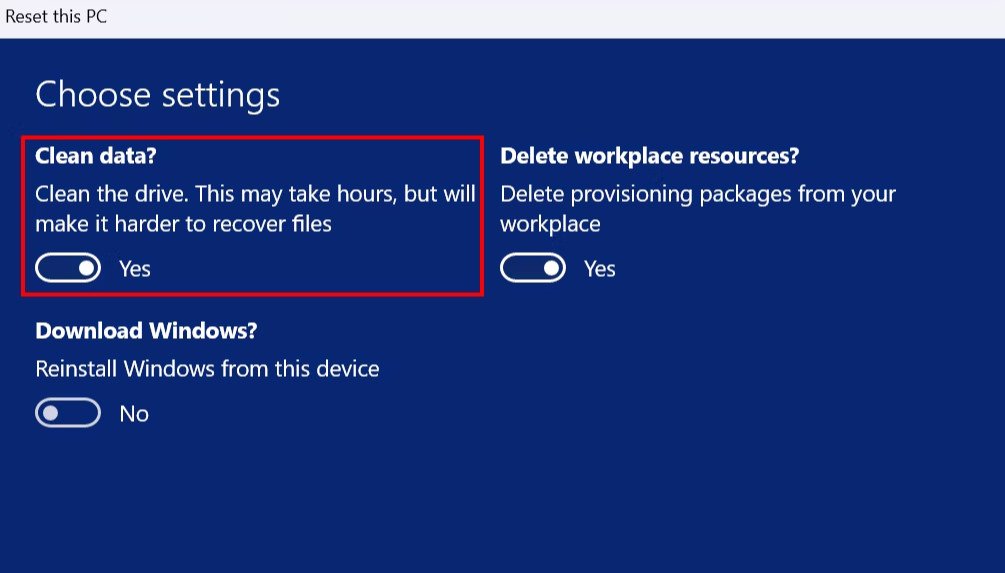
Một tùy chọn khác ở đây là Delete workplace resources (Xóa tài nguyên nơi làm việc), được bật theo mặc định. Thao tác này sẽ xóa các gói cung cấp khỏi các thiết bị được quản lý trong một tổ chức.
8. Bạn sẽ quay lại màn hình tóm tắt. Nhấp vào Next để xác nhận lựa chọn của bạn, sau đó nhấp vào Reset để bắt đầu quá trình. Quá trình này có thể mất vài giờ, tùy thuộc vào cài đặt của bạn và tốc độ lưu trữ của bạn.
Sau khi quá trình đặt lại hoàn tất, bạn sẽ có một trong hai kết quả có thể xảy ra. Nếu xóa mọi thứ khỏi máy tính của mình, bạn sẽ thấy trải nghiệm thiết lập lần đầu tiên, nghĩa là máy tính của bạn đã sẵn sàng để bất kỳ ai khác sử dụng. Nếu bạn chọn giữ các tệp của mình, bạn sẽ được đưa đến màn hình đăng nhập cho tài khoản của mình và khởi động vào màn hình nền. Tuy nhiên cần lưu ý rằng ngay cả khi bạn chọn thực hiện tải xuống từ đám mây, thao tác này sẽ không cập nhật PC của bạn lên phiên bản mới nhất.
Đừng quên nhấn theo dõi trang fanpage của METECH theo link bên dưới để cập nhật nhanh chóng các tin tức về game, công nghệ và nhiều thông tin thú vị khác nhé!
———————————-